
时间:2021-01-18 15:34:53 来源:www.win10xitong.com 作者:win10
今天网友说他在用win10系统的时候突然就遇到了win10更新失败提示还原旧版本的问题,而且也绝对不是所有网友都知道该怎么解决win10更新失败提示还原旧版本的问题。如果你不想找其他人来帮忙,我们可以按照这个流程:1、按下"Win+R"打开运行输入msconfig.msc。2、点击"服务"选项卡即可,这样这个问题就解决啦!接下来我们就一起来看看win10更新失败提示还原旧版本详细的具体解决措施。
win10更新失败怎么办?
1.按‘Win R’打开运行输入msconfig.msc.
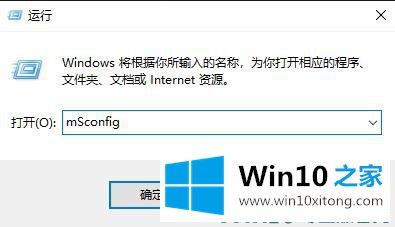
2.单击“服务”选项卡。
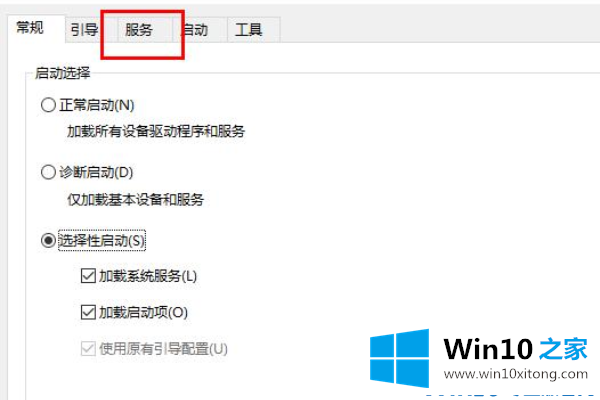
3.选中“隐藏所有微软服务”。
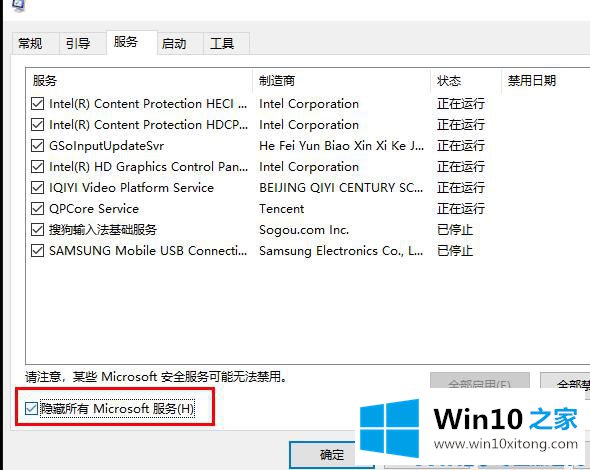
4.单击“全部禁用”。
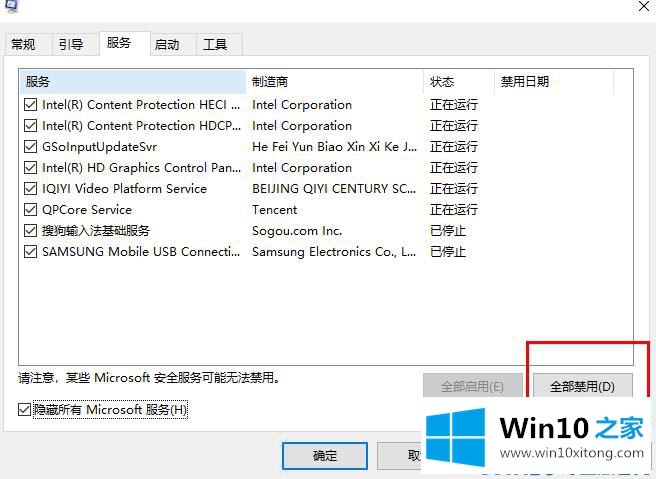
5.重启电脑就好。

6.重新启动后,可以启用所有禁用的文件。
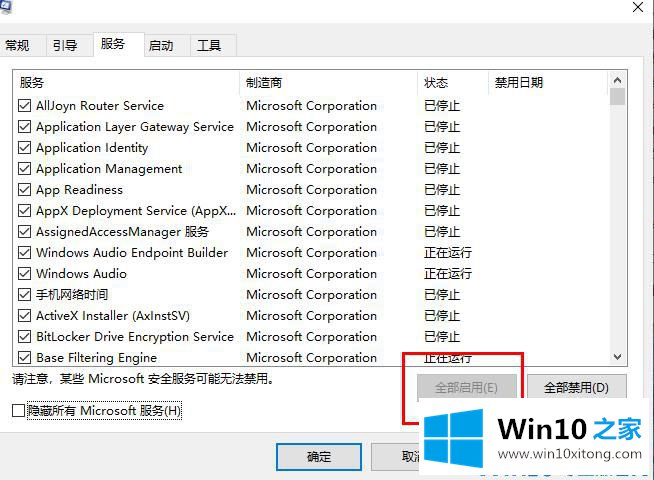
如果你也遇到win10更新失败提示还原旧版本的问题,今天小编就非常详细的给你说了,本期的内容就结束了,各位,我们下一次再见。